Smartphone Android terkenal di seluruh dunia karena memiliki berbagai macam aplikasi dan permainan yang berguna.
Karena kami mendownload aplikasi yang kami butuhkan seperti kami
menggunakan utusan, editor foto, aplikasi pemanggil, peluncur dan
aplikasi keamanan lainnya. Kami telah mencantumkan aplikasi android terbaik . Android adalah OS fungsional tapi tidak seaman seharusnya. Seperti kita bisa dengan mudah mendownload aplikasi android berbayar secara gratis , yang menunjukkan bahwa android mungkin tidak aman. Biasanya kita menggunakan kunci pola untuk melindungi ponsel untuk orang lain atau kita bahkan menggunakan beberapa aplikasi. Ini adalah cara yang sangat mudah dan sederhana untuk mengamankan data ponsel pribadi kita dengan kunci pola. Kita harus hanya menggambar sebuah pola dan hanya itu. Karena kita tidak perlu repot memasukkan angka atau karakter untuk kata sandi.
Karena kita dapat dengan mudah melupakan angka dan karakter
dibandingkan dengan pola kunci, ini adalah kasus yang sangat jarang
sehingga Anda mungkin lupa pola kunci Anda.
Baca Juga:
Seperti biasa kita menggunakan akun gmail di play store maka menjadi mudah untuk mereset tapi jika Anda tidak memiliki alamat email untuk meresetnya. Jadi jangan khawatir, mereka yang lupa kunci pola android mereka bisa dengan mudah membuka kunci pola tanpa kehilangan data pribadinya. Karena semua pola ini mudah dilewati hanya dengan melakukan beberapa usaha. Kami mungkin mereset telepon kami untuk menghapus kunci pola ini. Tapi bagaimana jika kita ingin lebih memilih Unlock Pattern Lock On Android Tanpa Kehilangan Data? Jangan khawatir Anda berada di tempat yang tepat. Di sini kami menemukan beberapa metode untuk membuka kunci kunci dari smartphone android Anda. Kami akan menjelaskan berbagai metode untuk membuka kunci kunci smartphone android tanpa kehilangan data. Jadi pilih yang mana yang anda cari mudah dilakukan.
Cara Membuka Kunci Pola Pada Ponsel Android.
Metode 1: - Buka Kunci Pola Pada Android Tanpa Kehilangan Data.
Item yang dibutuhkan
- Download Aroma File Manager.
- Sebuah kartu memori untuk perangkat android.
- Perangkat android Anda baik terkunci dengan kunci pola atau kunci kata kunci.
Langkah 1. Setelah mendownload Aroma File Manager, letakkan di kartu memori Anda (kartu SD). Kemudian, masukkan kartu memori ke perangkat android terkunci Anda.
Langkah 2. Buka Stock Recovery Mode dengan reboot perangkat android Anda dan tekan tombol Power Key dan Volume up bersamaan.
Ponsel yang berbeda mungkin memiliki metode yang berbeda untuk membuka
mode pemulihan stok jadi jika Anda menghadapi masalah apa pun Google
itu.
Langkah 3. Setelah masuk ke mode recovery gunakan tombol Volume + dan Volume-untuk menggulir ke atas dan ke bawah. Untuk pilih gunakan tombol tengah.
Langkah 4. Dari sana klik "Install Zip from SD Card" dan beri jalan untuk menginstal "Aroma File Manager" dari kartu SD.
Langkah 5. Setelah menginstal, akan terbuka dalam recovery mode.
Langkah 6. Dari Aroma File Manager arahkan ke pengaturan >> masuk ke bawah dan klik "Automount all devices on start" dan kemudian keluar.
Langkah 7. Sekarang lagi klik "Install Zip from SD Card" dan beri jalan untuk menginstal "Aroma File Manager" dari kartu SD.
Langkah 8. Setelah ini anda akan mendapatkan "Aroma File Manager" dibuka kembali.
Langkah 9. Sekarang arahkan ke Folder Data >> Folder Sistem dan temukan >> "gesture.key" atau "password.key" untuk kunci pola atau kunci kata sandi masing-masing.
Langkah 10. Hapus file yang satu itu lalu keluar aroma file manager dan reboot perangkat android anda. Setelah reboot Anda akan melihat bahwa password atau pattern lock tidak dihapus. Tapi jangan khawatir menggambar pola apapun dan Anda akan membuka perangkat android Anda tapi ingat atau catat pola itu karena akan tersimpan.
Metode ke 2: - Aktifkan Kunci Pola Android Dengan Alat SDK.
1. Pertama-tama Download Android SDK dan di sini kami akan menunjukkan Cara Mengunduh dan menginstal Android SDK Tools.
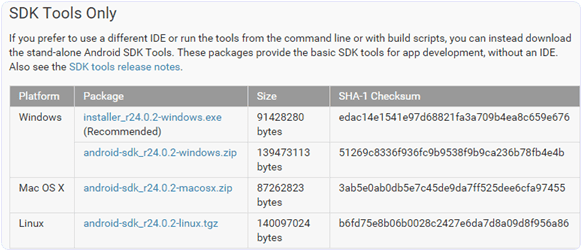
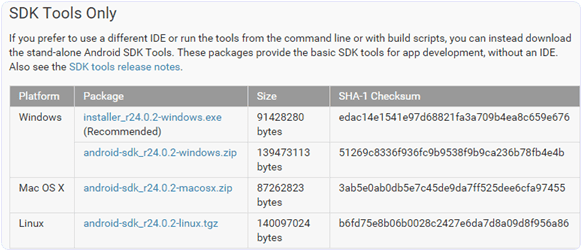
- Download dan instal Android SDK Tools untuk menjalankan perintah ADB . Buka halaman yang diberikan lalu pilih platform sesuai yang Anda download dan instal.
- Setelah menginstal membukanya, dicentang paket lain dan periksa Android SDK Platform-tools dan kemudian klik pada paket install sesuai dengan gambar yang diberikan di bawah ini.
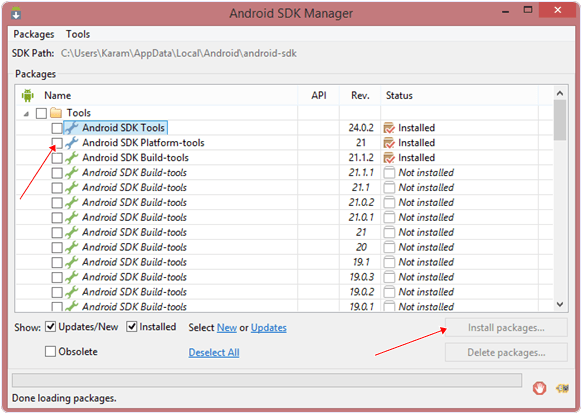
2. Jadi persyaratan lainnya adalah USB Debugging harus diaktifkan sebelum perangkat android anda terkunci.
3. Prosesnya mungkin tidak akan membantu jika Anda tidak memiliki driver yang spesifik dan kompatibel untuk telepon Anda. Jadi Anda harus sangat berhati-hati saat menginstal driver perangkat yang kompatibel.
Langkah Untuk Membuka Kunci Pola Android.
Langkah 1. Hubungkan ponsel android yang terkunci dengan PC / Laptop via USB.
Langkah 2. Kemudian, buka folder tempat Anda menginstal Android SDK Tools Users >> App Data >> Lokal >> Android >> Android-SDK >> Platform-Tools dan kemudian klik pada spasi kosong terus bergeser dan klik tombol mouse sebelah kanan dan pilih " Buka jendela perintah di sini ".
Langkah 2. Kemudian, buka folder tempat Anda menginstal Android SDK Tools Users >> App Data >> Lokal >> Android >> Android-SDK >> Platform-Tools dan kemudian klik pada spasi kosong terus bergeser dan klik tombol mouse sebelah kanan dan pilih " Buka jendela perintah di sini ".
Langkah 3. Ini akan membuka jendela perintah Anda. Kemudian, Anda harus meletakkan beberapa perintah di jendela perintah: -
Untuk memeriksa perangkat Anda terhubung atau tidak memasang perintah: -
Perangkat adb
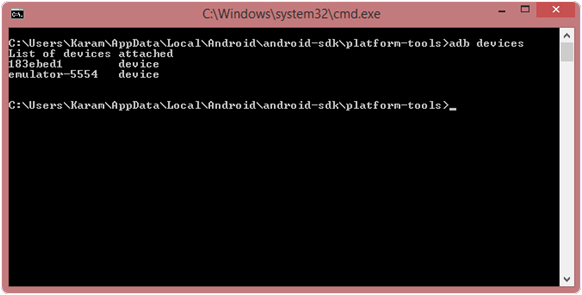
Kemudian, letakkan perintah berikut: -
Adb shell
Cd / data/data/com.android.providers.settings/databases
Sqlite3 settings.db
Update system set value = 0 dimana name = 'lock_pattern_autolock';
Update system set value = 0 dimana name = 'lockscreen.lockedoutpermanently';
.berhenti
Jika perintah di atas tidak berhasil dimasukkan: -
Adb shell rm /data/system/gesture.key
Langkah 4. Setelah Anda melakukan langkah di atas, Anda harus me-reboot perangkat android Anda. Sekarang semuanya selesai.
Setelah me-reboot perangkat Anda, Anda akan melihat pola penguncian dinonaktifkan.
Setelah me-reboot perangkat Anda, Anda akan melihat pola penguncian dinonaktifkan.
Jadi dalam metode ini USB Debugging harus diaktifkan sebelum dikunci karena itu adalah suatu keharusan. Jika tidak diaktifkan maka Anda tidak dapat melanjutkan langkah selanjutnya.
Selesai Demikianlah 2 Cara Membuka Pola Kunci Pada Ponsel Android. semoga Bermanfaat



Post a Comment for "2 Cara Membuka Pola Kunci Pada Ponsel Android."